人教版(2015)小学信息技术 三年级下册 第15课 压缩文件真奇妙 教案
文档属性
| 名称 | 人教版(2015)小学信息技术 三年级下册 第15课 压缩文件真奇妙 教案 |
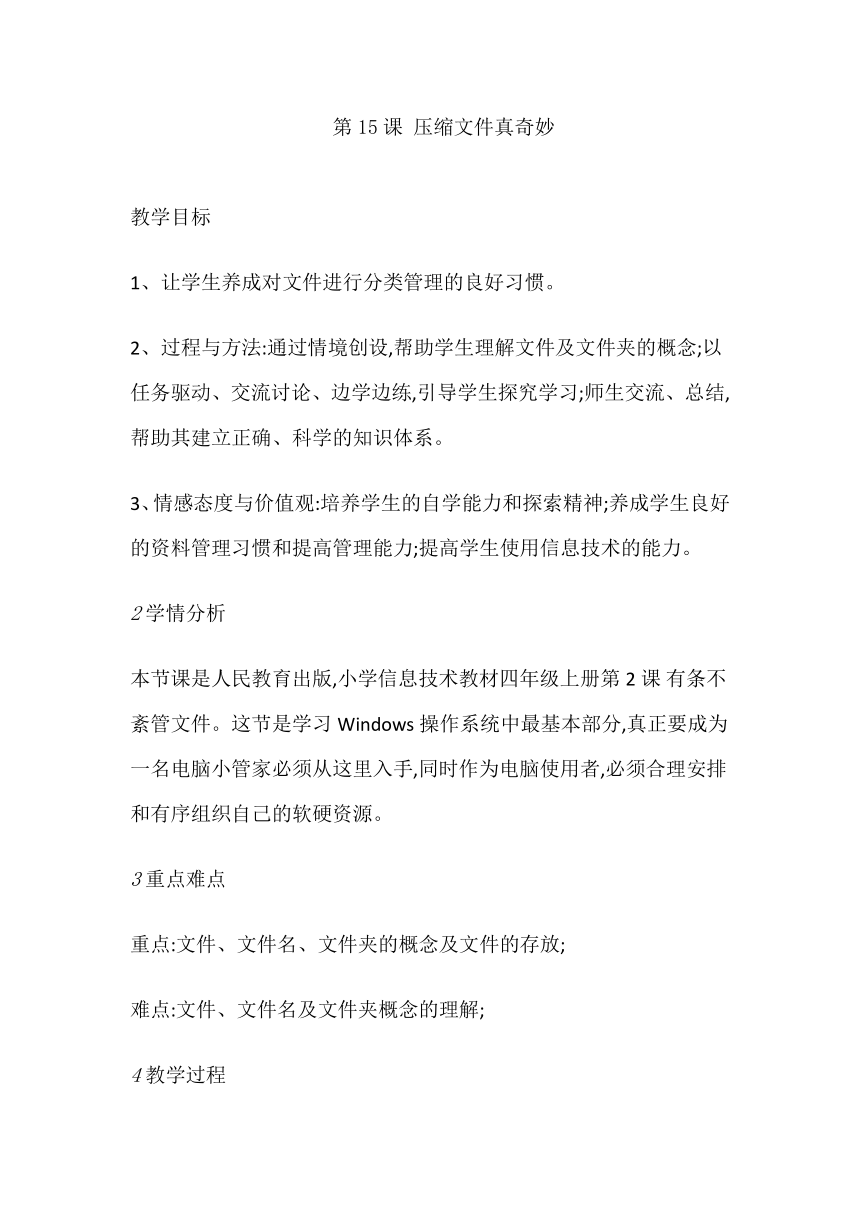
|
|
| 格式 | doc | ||
| 文件大小 | 20.0KB | ||
| 资源类型 | 教案 | ||
| 版本资源 | 人教版 | ||
| 科目 | 信息技术(信息科技) | ||
| 更新时间 | 2020-11-11 22:26:33 | ||
图片预览
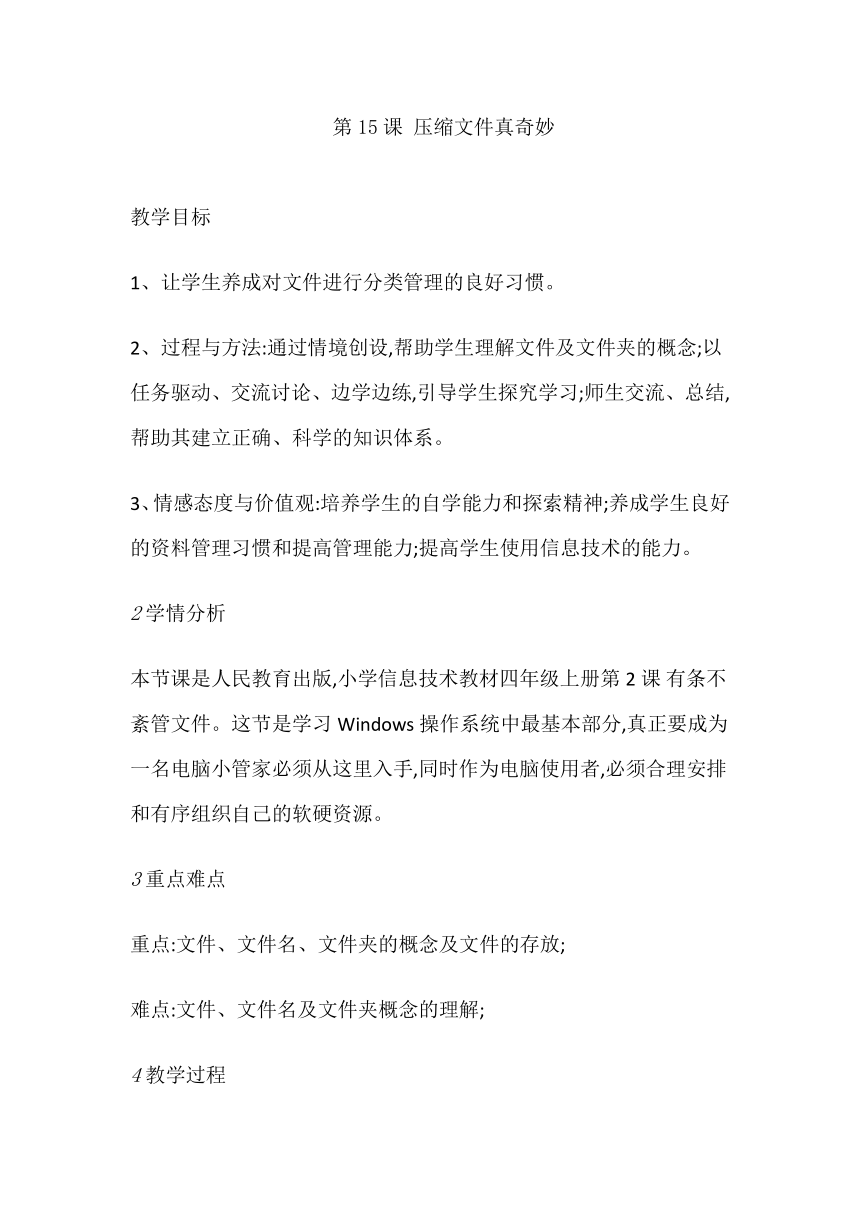
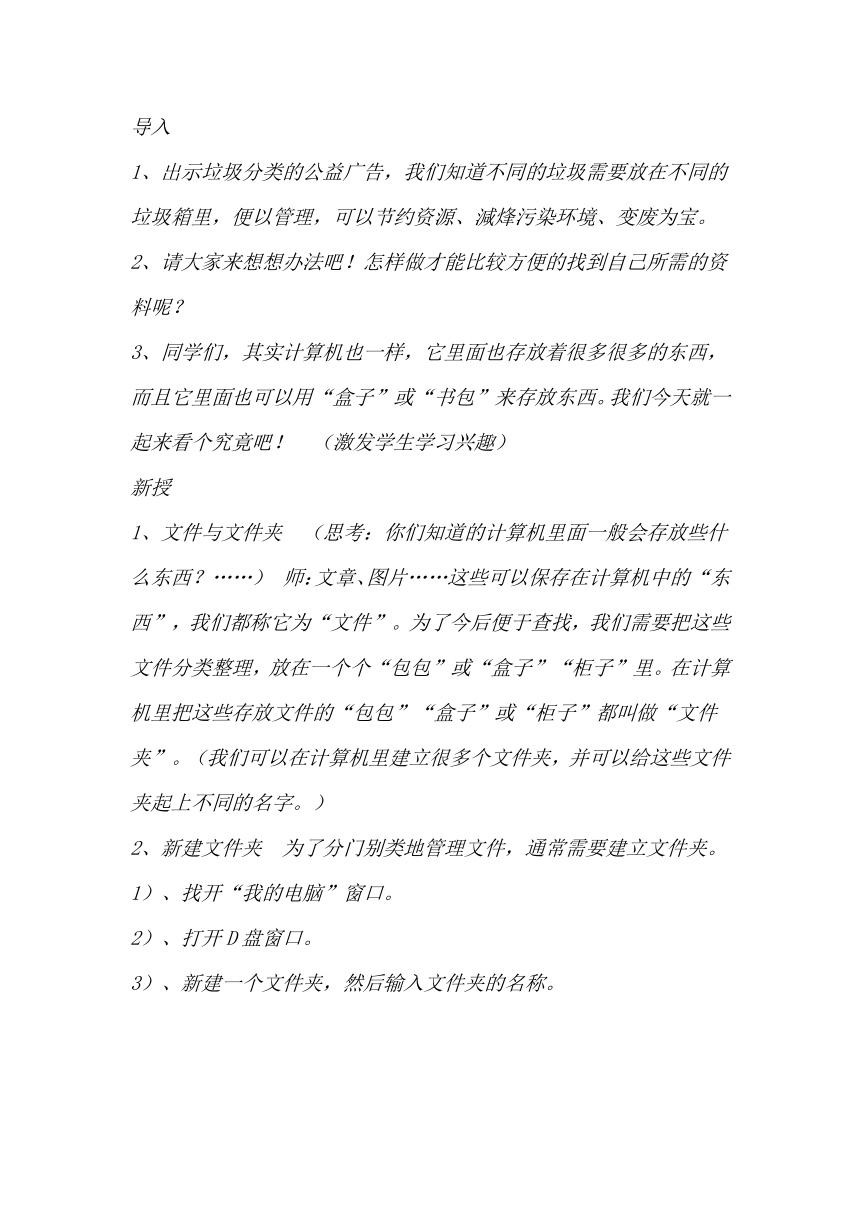
文档简介
第15课 压缩文件真奇妙
教学目标
1、让学生养成对文件进行分类管理的良好习惯。
2、过程与方法:通过情境创设,帮助学生理解文件及文件夹的概念;以任务驱动、交流讨论、边学边练,引导学生探究学习;师生交流、总结,帮助其建立正确、科学的知识体系。
3、情感态度与价值观:培养学生的自学能力和探索精神;养成学生良好的资料管理习惯和提高管理能力;提高学生使用信息技术的能力。
2学情分析
本节课是人民教育出版,小学信息技术教材四年级上册第2课?有条不紊管文件。这节是学习Windows操作系统中最基本部分,真正要成为一名电脑小管家必须从这里入手,同时作为电脑使用者,必须合理安排和有序组织自己的软硬资源。
3重点难点
重点:文件、文件名、文件夹的概念及文件的存放;
难点:文件、文件名及文件夹概念的理解;
4教学过程
导入
1、出示垃圾分类的公益广告,我们知道不同的垃圾需要放在不同的垃圾箱里,便以管理,可以节约资源、減烽污染环境、变废为宝。
2、请大家来想想办法吧!怎样做才能比较方便的找到自己所需的资料呢?
3、同学们,其实计算机也一样,它里面也存放着很多很多的东西,而且它里面也可以用“盒子”或“书包”来存放东西。我们今天就一起来看个究竟吧! (激发学生学习兴趣)
新授
1、文件与文件夹 (思考:你们知道的计算机里面一般会存放些什么东西?……) 师:文章、图片……这些可以保存在计算机中的“东西”,我们都称它为“文件”。为了今后便于查找,我们需要把这些文件分类整理,放在一个个“包包”或“盒子”“柜子”里。在计算机里把这些存放文件的“包包”“盒子”或“柜子”都叫做“文件夹”。(我们可以在计算机里建立很多个文件夹,并可以给这些文件夹起上不同的名字。)
2、新建文件夹 为了分门别类地管理文件,通常需要建立文件夹。 1)、找开“我的电脑”窗口。
2)、打开D盘窗口。
3)、新建一个文件夹,然后输入文件夹的名称。
4)、打开新建的文件夹,在其中建立名为“图片”和“歌曲”的子文件夹。 (学生上台操作新建两个文件夹并巡视其它学生操作的结果。)
3、复制文件和文件夹 复制文件指在选定的位置制作一个内容完全相同的文件,通常也叫备份文件。
1)、选定一个图片文件,打开“复制项目”对话框。
2)、选定新建的“图片”文件夹,把选定的文件复制到这个文件夹中。
3)、打开“图片”文件夹,观察里面保存的文件。
4)、继续向“图片”文件夹中复制其他感兴趣的图片文件。
4、移动文件 管理文件时,还可以改变文件和文件夹的存储位置,把它们移到其他磁盘或文件夹里。
1)、选定要移动的图片文件,接着打开“移动项目”对话。
2)、选定“图片”文件夹,在其中新建一个文件夹,如名为“大熊猫”的文件夹。
3)把选定的文件移到新建的文件夹中。
4)打开新建的文件夹,观察其中的图片文件。 你知道吗? 复制或移动文件(夹)时,都会在新的位置产生相同的文件(夹)。不同之处在于,移动操作后会删除原来位置的文件(夹),而复制操作后保留原来位置的文件(夹)。
5、删除文件 为了便于管理,也为了节省存储空间,应及时删除不再需要的文件和文件夹。
1)、打开“图片”文件夹。
2)按住Ctrl键,选定要删除的所有文件和文件夹。
3)删除文件和文件夹。
4)打开“图片”文件夹,看看选定的文件和文件夹是否被删除了。 小结:总结回顾本节课你学会了什么
我们现在已经认识了文件,学会建立文件夹了,大家以后在使用电脑时一定要养成一个良好的习惯;在电脑里建立属于自己的文夹,把属于自己的文件存放到自己的文件夹里。如果是在公用电脑上,还要记住不要乱删除它人的文件夹。
教学目标
1、让学生养成对文件进行分类管理的良好习惯。
2、过程与方法:通过情境创设,帮助学生理解文件及文件夹的概念;以任务驱动、交流讨论、边学边练,引导学生探究学习;师生交流、总结,帮助其建立正确、科学的知识体系。
3、情感态度与价值观:培养学生的自学能力和探索精神;养成学生良好的资料管理习惯和提高管理能力;提高学生使用信息技术的能力。
2学情分析
本节课是人民教育出版,小学信息技术教材四年级上册第2课?有条不紊管文件。这节是学习Windows操作系统中最基本部分,真正要成为一名电脑小管家必须从这里入手,同时作为电脑使用者,必须合理安排和有序组织自己的软硬资源。
3重点难点
重点:文件、文件名、文件夹的概念及文件的存放;
难点:文件、文件名及文件夹概念的理解;
4教学过程
导入
1、出示垃圾分类的公益广告,我们知道不同的垃圾需要放在不同的垃圾箱里,便以管理,可以节约资源、減烽污染环境、变废为宝。
2、请大家来想想办法吧!怎样做才能比较方便的找到自己所需的资料呢?
3、同学们,其实计算机也一样,它里面也存放着很多很多的东西,而且它里面也可以用“盒子”或“书包”来存放东西。我们今天就一起来看个究竟吧! (激发学生学习兴趣)
新授
1、文件与文件夹 (思考:你们知道的计算机里面一般会存放些什么东西?……) 师:文章、图片……这些可以保存在计算机中的“东西”,我们都称它为“文件”。为了今后便于查找,我们需要把这些文件分类整理,放在一个个“包包”或“盒子”“柜子”里。在计算机里把这些存放文件的“包包”“盒子”或“柜子”都叫做“文件夹”。(我们可以在计算机里建立很多个文件夹,并可以给这些文件夹起上不同的名字。)
2、新建文件夹 为了分门别类地管理文件,通常需要建立文件夹。 1)、找开“我的电脑”窗口。
2)、打开D盘窗口。
3)、新建一个文件夹,然后输入文件夹的名称。
4)、打开新建的文件夹,在其中建立名为“图片”和“歌曲”的子文件夹。 (学生上台操作新建两个文件夹并巡视其它学生操作的结果。)
3、复制文件和文件夹 复制文件指在选定的位置制作一个内容完全相同的文件,通常也叫备份文件。
1)、选定一个图片文件,打开“复制项目”对话框。
2)、选定新建的“图片”文件夹,把选定的文件复制到这个文件夹中。
3)、打开“图片”文件夹,观察里面保存的文件。
4)、继续向“图片”文件夹中复制其他感兴趣的图片文件。
4、移动文件 管理文件时,还可以改变文件和文件夹的存储位置,把它们移到其他磁盘或文件夹里。
1)、选定要移动的图片文件,接着打开“移动项目”对话。
2)、选定“图片”文件夹,在其中新建一个文件夹,如名为“大熊猫”的文件夹。
3)把选定的文件移到新建的文件夹中。
4)打开新建的文件夹,观察其中的图片文件。 你知道吗? 复制或移动文件(夹)时,都会在新的位置产生相同的文件(夹)。不同之处在于,移动操作后会删除原来位置的文件(夹),而复制操作后保留原来位置的文件(夹)。
5、删除文件 为了便于管理,也为了节省存储空间,应及时删除不再需要的文件和文件夹。
1)、打开“图片”文件夹。
2)按住Ctrl键,选定要删除的所有文件和文件夹。
3)删除文件和文件夹。
4)打开“图片”文件夹,看看选定的文件和文件夹是否被删除了。 小结:总结回顾本节课你学会了什么
我们现在已经认识了文件,学会建立文件夹了,大家以后在使用电脑时一定要养成一个良好的习惯;在电脑里建立属于自己的文夹,把属于自己的文件存放到自己的文件夹里。如果是在公用电脑上,还要记住不要乱删除它人的文件夹。
